使用过演示文稿的朋友们都知道,常常会在幻灯片的内容上使用超链接可以快速翻到需要的那一页幻灯片。下面小编就来告诉大家如何在WPS演示中使用超链接的命令,一起来看看吧。新建默认模板wps演示文稿,内容版式为空白版式。单击在线素材中的目录项,单击目录选项卡,选中其中一种目录,右击选择快捷菜单中的“插入&rd......
WPS 如何利用word制作图表
WPS教程
2021-10-05 08:59:09
很多小伙伴又要开始为各种类型的报表和材料头痛。我们今天学习一个在Word文档中制作图表的技巧,学会了这个方法,很多问题就迎刃而解。
我们打开一个空白的Word文档,选择工具栏【插入】,在下拉菜单中选择【图表】:
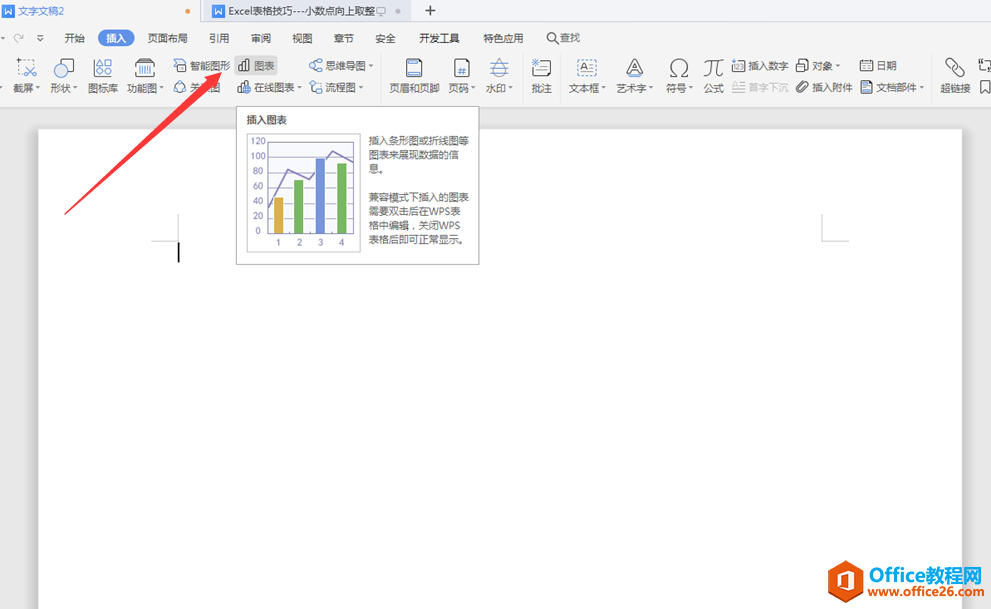
点击确认,在弹出的对话框中我们发现有各种各样的图表形式,虽然表现方式不一样,但操作步骤完全相同,我们选择“柱状图”:
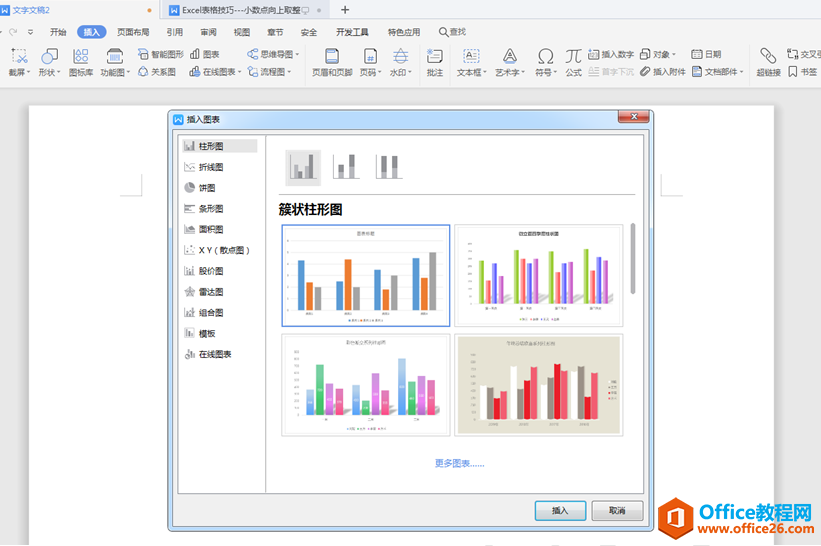
我们可以在文档右侧弹出的对话框中更改文本样式和图表属性:
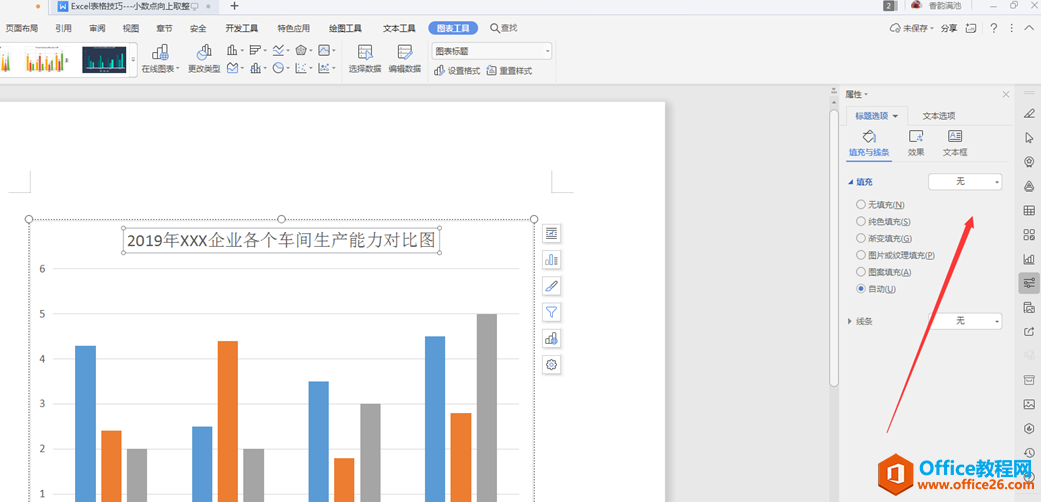
我们在工具栏【图标工具】中,下拉菜单选择【编辑数据】,会弹出编辑数据的excel表格:
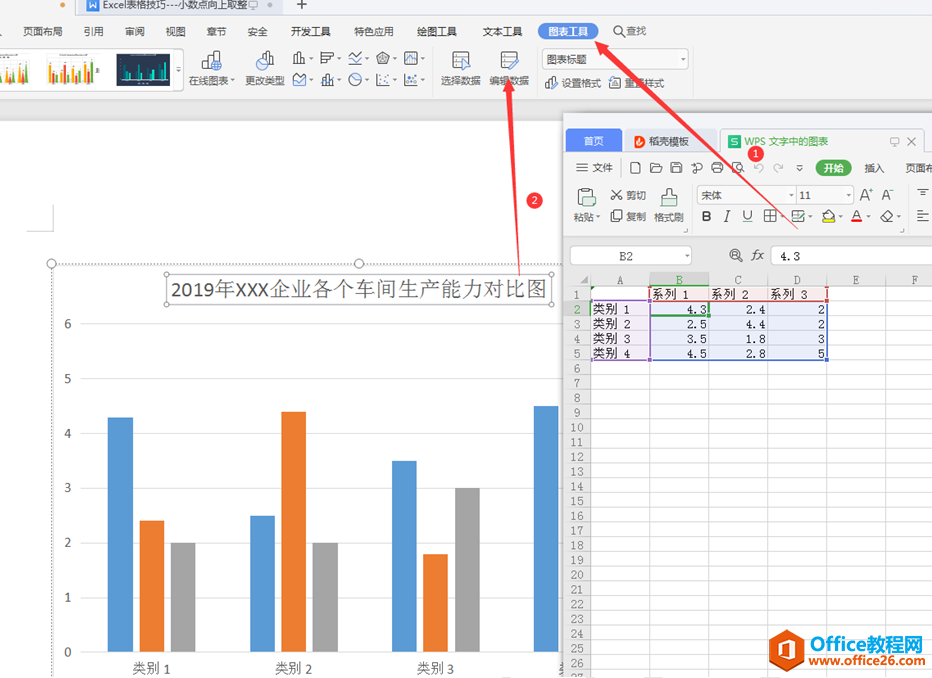
我们将excel表格中B2单元格的数据更改为“10”,会发现图表也发生了变化,柱状图中第一个柱形增加到了“10”的位置:

标签: word制作图表
上一篇:WPS word怎么添加下一页 下一篇:WPS word如何删除多余页
相关文章





